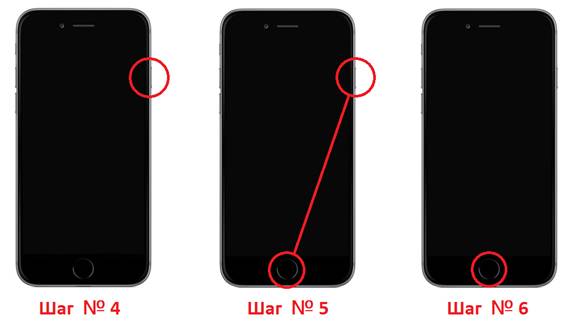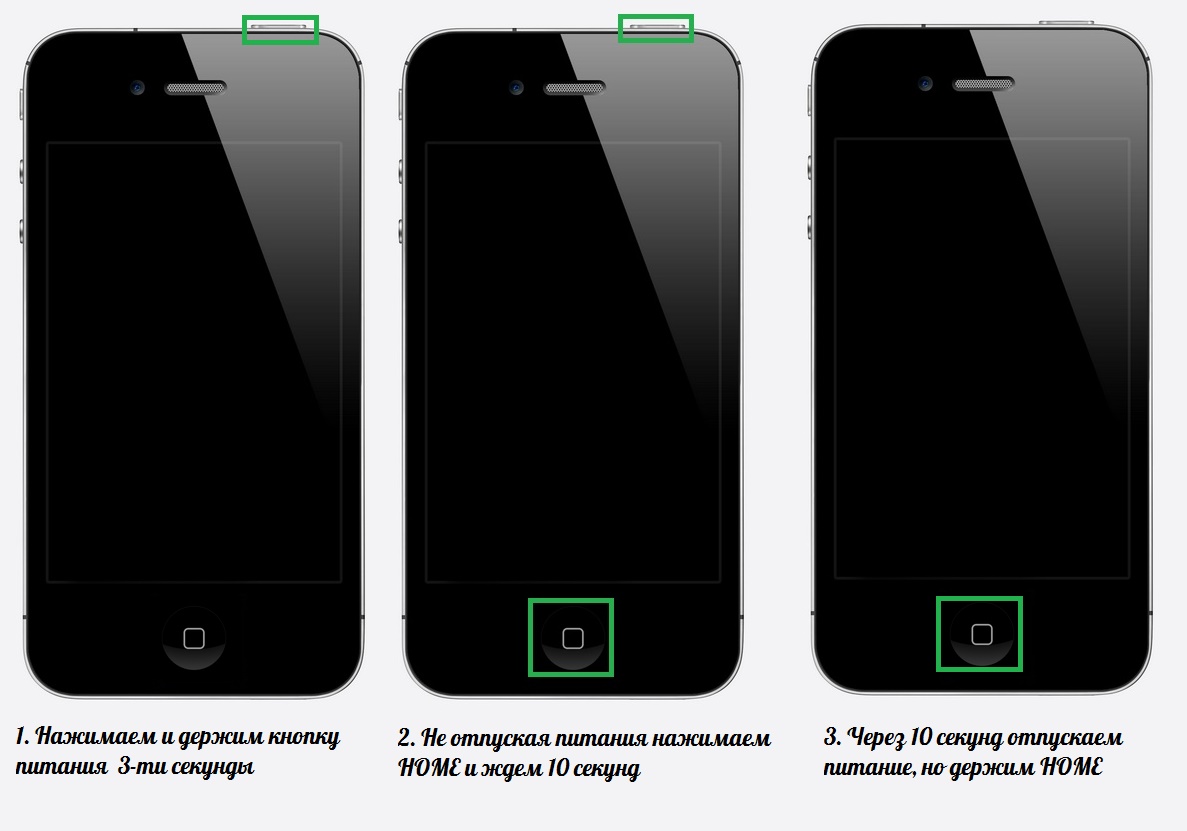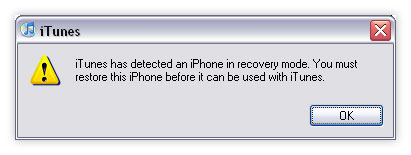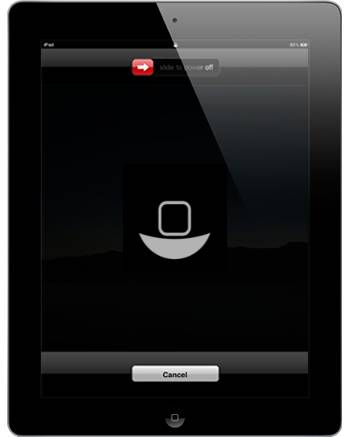Если вы используете JailBreak или любите проводить другие эксперименты над своим iPhone, то есть вероятность, что в один не очень прекрасный момент он перестанет работать. К счастью в компании Apple предусмотрели подобные проблемы и разработали инструменты, которые позволяют их решить.
Одним из наиболее эффективных инструментов такого плана является так называемый
режим DFU
. В данной статье вы узнаете, что такое режим DFU, как ввести iPhone в режим DFU, а также как вывести iPhone из этого режима, если это вдруг понадобится.
Что такое режим DFU на iPhone
Режим DFU или Device Firmware Update это
специальный режим
работы мобильных устройств от Apple. В этом режиме работы на устройство можно загрузить новую прошивку, даже в том случае, если устройство не запускается или работает не стабильно. Режим DFU используют для восстановления работоспособности Айфона (а также Айпада и других мобильных устройств с iOS) после проблем с обновлением, установки JailBreak или других программных сбоев, которые приводят Айфон в не рабочее состояние.
Нужно отметить, что DFU это не тоже самое, что режим восстановления. Режим DFU работает в обход операционной
системы iOS
. Поэтому Айфон можно ввести в режим DFU даже после серьезных сбоев iOS. В то время как режим восстановления работает через iOS и может быть не доступным.
Процесс ввода Айфона в режим DFU очень поход на процесс ввода в режим восстановления. Поэтому если вы сделаете что-то не так, то вместо DFU можете попасть в режим восстановления. Но, это не проблема. В этом случае нужно просто перезагрузить Айфон и попробовать еще раз.
Первый способ ввода Айфона в режим DFU является немного не правильным, но зато максимально простым. Благодаря этому он оптимален для начинающих пользователей. С помощью данного способа, у вас, скорее всего, получится ввести Айфон в режим DFU с первой попытки. Но, если вы хотите все сделать максимально правильно, то лучше воспользоваться вторым способом, который описан немного ниже.
Итак, простой способ ввода Айфона в режим DFU включает в себя следующие шаги:
- Подключите Айфон к компьютеру с помощью кабеля. При подключении не нужно использовать никаких переходников, только обычный USB кабель.
- Запустите программу iTunes. Если после запуска iTunes началась синхронизация или резервное копирование, то дождитесь, пока этот процесс не закончится.
- Одновременно нажмите на кнопки «Включение/Блокировка» и «Домой» на вашем Айфоне. Продолжайте удерживать кнопки «Включение/Блокировка» и «Домой» нажатыми в течении 10 секунд.
- По прошествии 10 секунд отпустите кнопку «Включение/Блокировка», но продолжайте удерживать кнопку «Домой».
Если после выполнения данной процедуры экран вашего Айфона остался черным, а в программе iTunes появилась кнопка «Восстановить iPhone», то это означает, что вы успешно ввели Айфон в режим DFU.
Если же на экране Айфона появилась иконка программы iTunes и изображение кабеля, то вы вошли в режим восстановления (не путать с режимом DFU). Также на экране может появится логотип Apple, это означает, что Айфон начал включение в обычном режиме. Возможно вы удерживали кнопки нажатыми слишком долго.
Мнение эксперта:
Эксперты отмечают, что перевод iPhone или iPad в режим восстановления (Recovery Mode) или DFU (Device Firmware Update) может потребоваться в случае проблем с обновлением прошивки устройства. Для перевода в режим восстановления необходимо подключить устройство к компьютеру, затем выполнить определенную последовательность нажатий на кнопки. В случае перевода в режим DFU, процедура более сложная и требует точного выполнения определенных действий. Эксперты рекомендуют обращаться за помощью к специалистам или следовать инструкциям от производителя, чтобы избежать возможных проблем при обновлении прошивки устройства.

Как правильно ввести iPhone в режим DFU
Второй способ более сложный, но при этом он и более правильный. Именно его рекомендуют использовать большинство зарубежных сайтов. Недостатком данного способа является то, что выполнить его правильно достаточно сложно. При малейшей ошибке Айфон загружается в обычном режиме либо попадает в режим восстановления, а это не то, что нам нужно.
Итак,
правильный способ
ввода Айфона в режим DFU предполагает следующую последовательность действий:
- Подключите Айфон к компьютеру с помощью кабеля. Как и в предыдущем способе, подключать нужно напрямую, не используя никаких переходников.
- Запустите программу iTunes и дождитесь пока закончится процесс синхронизации или резервного копирования (если он начался).
- Выключите Айфон
обычным способом
. Для этого нужно нажать на кнопку «Включения/Блокировки», подержать ее пару секунд и выключить Айфон с помощью слайдера на экране. После выключения подождите несколько секунд, чтобы все программы на Айфоне закончили свою работу. - Нажмите на кнопку «Включение/Блокировка» и удерживайте ее в течении 3 секунд.
- По прошествии трех секунд не отпуская кнопку «Включение/Блокировка» нажмите еще кнопку «Домой» и удерживайте обе кнопки в течении еще 10 секунд.
- Отпустите кнопку «Включение/Блокировка», но продолжайте удерживать кнопку «Домой».
Если в результате этих действий экран Айфона остался черным, а iTunes предлагает «Восстановить iPhone», то это означает, что вы ввели Айфон в режим DFU.
Как и при использовании предыдущего способа, на экране Айфона может появиться иконка программы iTunes и изображение кабеля, это означает, что вы вошли в режим восстановления (не путать с режимом DFU). Также может появится логотип Apple, это означает, что Айфон начал включение в обычном режиме. Возможно вы удерживали кнопки нажатыми слишком долго.
Интересные факты
- Режим восстановления iPhone и режим DFU iPad — это два разных режима, которые используются для разных целей. Режим восстановления используется для восстановления устройства до заводских настроек, а режим DFU используется для обновления прошивки устройства.
- Чтобы перевести iPhone в режим восстановления, нужно подключить его к компьютеру с помощью кабеля USB и удерживать кнопку уменьшения громкости и кнопку питания в течение 10 секунд. После этого на экране устройства появится логотип iTunes.
- Чтобы перевести iPad в режим DFU, нужно подключить его к компьютеру с помощью кабеля USB и удерживать кнопку уменьшения громкости и кнопку питания в течение 10 секунд. После этого на экране устройства появится черный экран.

Как вывести iPhone из режима DFU
Вывести Айфон из режима DFU намного проще чем ввести. Все что вам нужно сделать, это отключить Айфон от компьютера, если он подключен, и зажать кнопки «Включение/Блокировка» и «Домой» на 10 секунд. После 10 секунд Айфон перезагрузится и начнет запускаться в обычном режиме.
Если в результате описанных выше действий вы ввели Айфон не в режим DFU, а в режим восстановления, то нужно сделать точно тоже самое. Отключаем Айфон от компьютера и зажимаем кнопки «Включение/Блокировка» и «Домой» на 10 секунд.
Компания Apple славится благодаря
высокому качеству
своей продукции. Особенно известен девайс iPad. Это планшет, который просто взорвал рынок благодаря своей функциональности и производительности. Но, как и любой технике, ему свойственны программные сбои.
Ярким примером
тому являются случаи, когда просто не загружается, и гаджет превращается в бесполезную вещь, которую можно использовать лишь как подставку под ножку стола. Что делать в таких ситуациях? Выход есть, он заключается во вводе девайса в состояние — режим DFU на iPad. Давайте разберемся более подробно в том, что это такое и как правильно пользоваться этим режимом.
Помимо самого DFU, в планшетах от Apple существует другой режим — Recovery Mode. Многие думают, что это одно и то же. Но это ошибочное мнение. Давайте рассмотрим :
- При вводе гаджета в режим Recovery Mode на дисплее демонстрируется логотип iTunes, возле которого находится изображение USB-кабеля. Если девайс переведен в режим восстановления, экран полностью черный, без рисунков и надписей.
- Для ввода в DFU режим iPad обязательно нужно . В случае с Recovery Mode этого делать не обязательно.
- Запуск режима Recovery Mode производится непосредственно с самой ОС, а восстановление — в обход ее, на аппаратном уровне.
DFU предназначен именно для возврата всех заводских настроек на гаджете. Также при этом возможно понижение или повышение уровня прошивки.
В общем, с его помощью удается восстановить работоспособность ОС, и при этом она сама не запускается.
Опыт других людей
Перевод iPhone или iPad в режим восстановления или DFU — это важный шаг при обновлении прошивки устройства. Многие пользователи отмечают, что этот процесс может быть сложным и запутанным, особенно для новичков. Однако, с помощью подробных инструкций от производителя или опытных пользователей, перевод устройства в режим восстановления или DFU становится более понятным и выполнимым. Важно следовать инструкциям точно, чтобы избежать потери данных или повреждения устройства.
Правильные методы входа
Обязательно убедитесь, что планшет имеет черный экран, на котором ничего не изображено.Как видно, перевести Айпад в режим ДФУ не так уж и сложно — требуется лишь немного сноровки. Теперь давайте рассмотрим, как правильно выводить гаджет из этого состояния.
Вывод iPad из DFU
После восстановления гаджета, нам нужно его правильно перезапустить. Но как вывести iPad из DFU? Здесь все очень просто. Достаточно лишь повторить все до этого. То есть просто зажать на десять секунд две кнопки и затем их отпустить.
Если планшет все еще подключен к ПК, то после удержания нажмите клавишу включения.Если все сделано правильно, то гаджет засияет новой, восстановленной ОС.
Видео о том, как включить DFU-mode на Айпад:
Стоит обязательно знать, если вы решили перевести iPad в режим DFU, то в некоторых случаях может произойти общий сбой, и планшет входит в режим постоянного восстановления. Для решения этой проблемы рекомендуется подготовить еще и программу TinyUmbrella. С ее помощью можно решить проблему со сбоями при восстановлении. Также можно еще iReb. Она практически такая же, как и предыдущая, и выполняет те же функции.
Данная статья будет полезна, тем кто профессионально занимается ремонтом таких аппаратов как iPhone или iPad потому, что речь сегодня будет о режиме DFU обновление прошивки устройства (Device Firmware Update). Как правило рядовому пользователю данная информация не будет полезна.
Что такое DFU и для чего он нужен
Как мы упоминали ранее,
данный режим
нужен сервисным инженерам, и он не является режимом восстановлении iPhone. Все действия мы будем проводить на iPhone, но заметим что на iPad сама процедура радикально не отличается.
Для любознательным приведем несколько фактов отличия режимов, чтобы на будущее не возникали лишние вопросы:
1. При загрузке DFU режима, Вы не увидите иконку iTunes кабеля, экран просто будет черным;
2. В DFU использование iTunes обязательно, без данной программы войти в него просто не получится;
3. DFU запускается помимо самой операционной системы iOS, т.е. на аппаратном уровне, в то время как Recovery Mode с помощью iOS;
4. Device Firmware Update в основном предназначен для восстановления «мертвых» смартфонов, которые не подают каких-либо признаков.
Как ввести iPhone или iPad в режим DFU
Для этого доступно два метода, мы рассмотрим оба из них. Но перед началом нужно подготовиться:
1. Приготовить стандартный USB кабель, который поставляется вместе с комплектом;
2. Установить и запустить на подключаемом компьютере iTunes;
3. Не использовать какие-либо USB переходники;
4. Подключить iPhone или iPad к компьютеру.
Первый метод
Наверное, самый быстрый и просто метод. Вначале одновременно нажимаем две кнопки Home и питание и держим 10-12 секунд, после этого отпускаем кнопку питания продолжая держать Home.
Второй метод
Он является более правильным, но почему-то новичками получается не сразу. Для начала отключаем гаджет, затем нажимаем кнопку питания и держим её три секунды, не отпуская питания нажимаем HOME, считаем до 10-ти и отпускаем питание продолжаем держать HOME.
Смотреть на смартфон или планшет бессмысленно, так как Вы ничего не увидите. Единственно можно определить что устройство находиться в DFU режиме это посмотреть на окно iTunes, где должна быть вот такая табличка.
Если Вы увидели это окошко, а экран черный — поздравляем Вы находитесь в режиме DFU, если виден логотип тунца с кабелем значит в recovery mode, и процедуру нужно сделать сначала.
Как выйти из DFU режима
Все очень просто, для этого убедитесь, что не запущен какой-либо процесс (перепрошивка, восстановление и т.д.) или они завершены. Затем нажимаете кнопку HOME + питания 10 секунд. Смартфон перегрузиться и запуститься в привычном режиме.
Работа с любым мобильным устройством связана с потенциальным возникновением различных сбоев и ошибок. Например, вы можете установить проблемное приложение или программу, которая в будущем даст сбой. От этого не застрахован никто.
В таком случае бывает очень сложно наладить работу устройства нормальным образом. В некоторых ситуациях даже приходится обращаться за помощью к специалистам в сервисные центры и платить дополнительно за их работу.
Если у вас iPhone, то волноваться не стоит. Компания Apple позаботилась о том, чтобы упростить жизнь своим клиентам. В ней разработали специальный режим DFU. iPhone 4-го, 5-го и 6-го поколений поддерживают его. Подробности о нем читайте в статье.
Что это такое?
Начнем, пожалуй, с расшифровки названия. DFU — это, как вы понимаете, аббревиатура от Device Firmware Update, что переводится как «обновление прошивки устройства». Становится ясно: с помощью данного режима можно произвести так называемый апдейт — сделать прошивку обновленной, таким образом исправив все возникшие ранее неполадки и ошибки.
Произвести обновление через режим DFU (iPhone 5S, как и любая другая модель этого производителя, тоже его поддерживает) можно с помощью USB-кабеля, подключенного к ПК с
установленной программой
iTunes. При этом на экране самого
мобильного устройства
во время работы режима DFU никаких обозначений вы не увидите — iPhone покажет просто черный «безжизненный» экран.
Зачем это?
Для каких целей Apple ввела в действие этот режим? Представим, что у вас внезапно произошел программный сбой из-за установки стороннего приложения. Вы не можете управлять своим устройством при помощи экрана, поскольку оно не реагирует (или неправильно реагирует) на касания, не поддается адекватной настройке и просто не работает так, как нужно. Что делать в таком случае?
Вам необходимо подсоединить к компьютеру и обновить оболочку полностью, чтобы избавить от ошибки ваш iPhone. Режим DFU как раз позволяет это сделать. Он отключает графику и фактически запускается на базовом, программном уровне. Пользователь не видит никаких признаков жизни на своем телефоне, зато устройство не подгружает «внешнюю» операционную систему (вместе с которой может появиться и ошибка). Таким образом, производится соединение телефона и компьютера, пока на первом включен режим DFU. iPhone 4 (и не только эта модель) может быть восстановлен на программном уровне.
Как войти в режим DFU?
Раз вы поняли, зачем нужен этот режим, переходим к инструкции по его активизации. Итак, ввести iPhone в режим DFU достаточно просто. Для этого понадобится зажать клавиши телефона в определенной последовательности. Сначала (длительностью в 2 секунды) необходимо нажать кнопку, возвращающую на домашний экран устройства (так называемая клавиша Home), и вместе с ней — кнопку, которой мы разблокируем наш телефон каждый день (Power). По прошествии этого промежутка времени, отпускайте кнопку разблокировки экрана и продолжайте держать клавишу перехода на домашний экран. В результате вы увидите, как погас экран вашего iPhone. Режим DFU, очевидно, был успешно активирован.
Обновление ПО
Когда смартфон находится в таком состоянии, его необходимо подключить к компьютеру, зайти в iTunes и просто дождаться, пока ПК распознает телефон. Сложного в этом ничего нет. Вскоре после соединения вы увидите иконку вашего iPhone. Режим DFU никак на это не влияет, поэтому не стоит переживать за то, как устройство поведет себя.
Дальнейшие ваши действия должны быть направлены на обновление прошивки. Это сделать достаточно просто: перейдите на панель, отображающую состояние вашего устройства и выберите кнопку «Обновить». Это позволит заново установить операционную систему на ваш iPhone. Режим DFU при этом будет снят лишь после окончания данного процесса.
Альтернативное действие — это процедура восстановления. Активизировать ее можно соответствующей кнопкой здесь же, на панели состояния. С ее помощью не просто будет обновлена прошивка до более
новой версии
, а с телефона еще и сотрется вся личная информация пользователя. iPhone, таким образом, будет запущен уже с заводскими установками.
Если iTunes найдет более свежую версию операционной системы, то программа предложит установить именно ее. По завершении процедуры переходим к последнему этапу работы — выходу из режима обновления и восстановлению нормальной работы устройства.
Выход из DFU
Насколько вы помните, в режим DFU (iPhone 5S у вас, 4 или 6 — значения не имеет) мы зашли при помощи нажатия комбинации клавиш Power и Home. Так вот, выход из него осуществляется точно таким же образом.
Во-первых, нужно зажать обе кнопки на 10 секунд. В это время смартфон не будет никаким образом реагировать, поэтому не пугайтесь — это нормально. Во-вторых, сразу после действия, описанного в первом этапе, произведите краткое нажатие клавиши Power. Через несколько секунд вы сможете наблюдать значок Apple на экране устройства, после чего телефон будет запущен в нормальном режиме.
Помните о DFU
Вообще хотелось бы дать такой совет на будущее: не забывайте о режиме DFU. Как только ваше устройство подаст сигнал об очередной ошибке на программном уровне или iPhone перестанет реагировать на команды, смело запускайте данный режим. В определенных ситуациях это может стать единственным правильным решением проблемы.
iPad – хороший качественный планшет, созданный
компанией Apple
– одним из самых надежных производителей. Но даже он не застрахован от различного рода затруднений.
Наверное, у каждого владельца iPad рано или поздно возникают проблемы с устройством. Это могут быть различные ошибки прошивки, подключения USB, синхронизации с iTunes, периодически возникающие сбои в работе и загрузке девайса и т.д.
В таких случаях нужно обратиться к восстановлению прошивки. Эта процедура не сложная и не займет у вас много времени. Для этого нужно ввести iPad в режим DFU.
DFU (device firmwareupdate) – это режим обновления прошивки устройства. При этом
операционная система
iPad не затрагивается. Телефон находится в выключенном состоянии, однако он подключается к iTunes. Поэтому в это время вы можете заменить на устройстве техническую информацию. Не стоит забывать, что обновляя прошивку вы удаляете всю информацию, в том числе фотографии, заметки , контакты. DFU режим поможет и при разблокировке устройства. Чтобы сделать JailBreak вам нужно перевести iPad в режим DFU. Итак, приступим к самому вводу iPad в DFU режим.
1. Первым шагом нужно подключить iPad к компьютеру.
2. Выключить питание планшета. Для этого нужно нажать и удерживать некоторое время верхнюю кнопку Power.
3. На выключенном девайсе снова нажать на верхнюю кнопку и удерживать.
4. Спустя 3-5 секунд нажимаем нижнюю кнопку Home. При этом кнопка Power удерживается.
5. Через секунд 10-15 верхнюю кнопку нужно отпустить, а кнопка Home остается в удержанном состоянии. Удерживать ее необходимо до тех пор пока на экране компьютера не появится сообщение:
«iTunes обнаружила iPad, находящийся в режиме восстановления. Для использования этого iPad вместе с iTunes необходимо восстановление настроек планшета».
Появление этого окна говорит о переводк iPad в режим DFU.
Важно: в режиме DFU экран вашего iPad будет черным. Не нужно ждать, что он включится.
Для дальнейших действий запустите на компьютере iTunes и следуйте всем инструкциям, появляющимся на экране ПК. При этом экран планшета может загореться белым. Не стоит переживать — ничего страшного не произошло.
После того, как вы закончите перепрошивку устройства, его необходимо будет вывести из режима DFU. Для этого выполните следующее:
1. Одновременно зажать кнопки Power и Home на 10-15 секунд.
2. Отпустить обе кнопки и просто включить планшет.
Если ваше устройство не загрузилось, нужно снова нажать одновременно верхнюю кнопку Power и нижнюю — Home и дождаться,когда на экране появится яблоко. После этого можете приступать к работе. Ваше устройство успешно перезагружено.
Возможно, будет полезно почитать:
- Дело об убийстве царской семьи: что говорят в РПЦ Телеграммы великой драмы
; - Чуть в стороне от царского пути
; - Икона Божьей Матери «Неупиваемая чаша
; - Псориаз: лечение с помощью заговора Церковные православные молитвы от псориаза
; - Преподобный Мефодий Пешношский – основатель Николо-Пешношского монастыря
; - ПП чизкейк: вкусные диетические рецепты Диетический шоколадный чизкейк
; - Вредны ли чипсы Pringles?
; - Подсчитываем калории: в вашей тарелке – печенка говядины
;
Частые вопросы
Как ввести iPhone и iPad в режим восстановления и в DFU?
Нажмите и удерживайте кнопку включения/выключения на правой стороне iPhone в течение 3 секунд. Нажмите и удерживайте кнопку уменьшения громкости на левой стороне iPhone, при этом продолжайте удерживать кнопку включения/выключения. Обе кнопки нужно удерживать в течение 10 секунд. Ваш iPhone теперь будет в режиме DFU.
Как перевести iPad в режим DFU?
Нажмите и удерживайте верхнюю кнопку питания в течение 3 секунд. Затем, удерживая кнопку питания, нажмите и удерживайте кнопку «Домой» на передней панели iPad. Продолжайте удерживать обе кнопки в течение 10 секунд. При необходимости используйте часы.
Как выйти из режима восстановления на iPad?
Выключить устройство, Отсоединить iPhone от компьютера, и на несколько секунд нажать и удерживать кнопку «Home», Не отпуская кнопку «Home», нажмите кнопку включения смартфона и удерживайте ее на протяжении 2-3 секунд, Ждите, пока устройство включится.
Что такое режим DFU?
Аббревиатура DFU расшифровывается как Device Firmware Update (обновление прошивки устройства). По сути, это аварийный режим низкоуровневой прошивки, который не использует файлы операционной системы для восстановления. Все необходимые данные телефон получает от компьютера через подключенный кабель.
Полезные советы
СОВЕТ №1
Перед тем как перевести iPhone или iPad в режим восстановления или DFU, убедитесь, что у вас есть последняя версия iTunes на компьютере. Это поможет избежать проблем при обновлении прошивки.
СОВЕТ №2
При переводе устройства в режим DFU, следуйте инструкциям точно и внимательно. Неправильные действия могут привести к нежелательным последствиям, таким как потеря данных или повреждение устройства.
СОВЕТ №3
Перед обновлением прошивки убедитесь, что у вас есть резервная копия данных устройства. Это поможет избежать потери важной информации в случае возникновения проблем во время обновления.